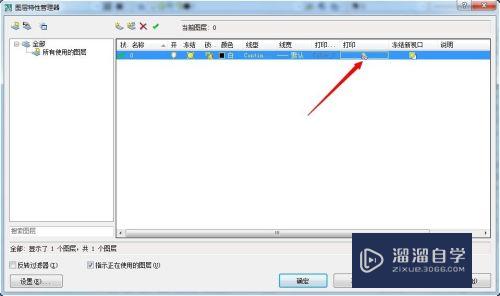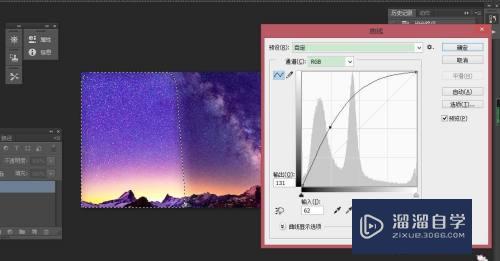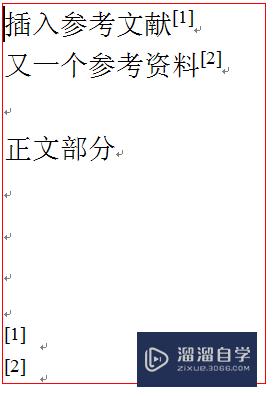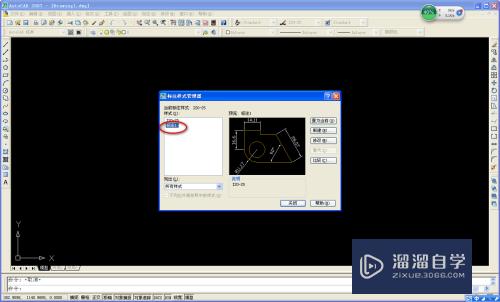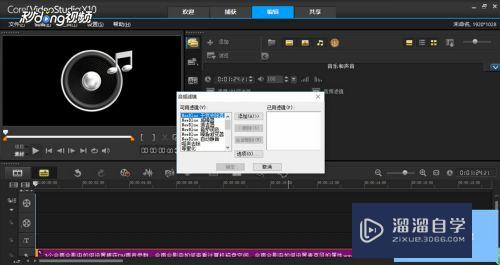CAD怎么获得新线型(cad设置新线型)优质
CAD可以更轻松地解决最严峻的设计挑战。借助其自由形状设计工具能创建所想像的形状。画图少不了线型的选择。但是CAD的线型有限。那么CAD怎么获得新线型?小渲这就来和大家说说。
工具/软件
硬件型号:华硕(ASUS)S500
系统版本:Windows7
所需软件:CAD2014
方法/步骤
第1步
首先我们打开CAD软件。并创建一张图纸。
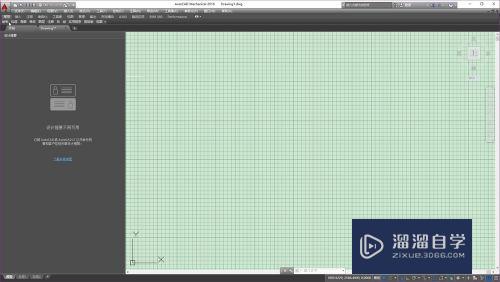
第2步
然后我们在工具栏中找到格式标签。点击下拉菜单中的线型选项。
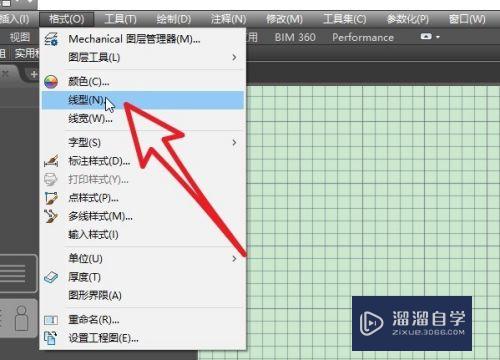
第3步
进入线型管理器之后。我们点击右侧的加载按钮。
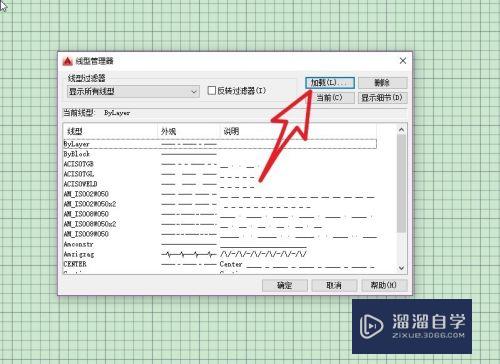
第4步
接着我们需要点击文件标签。
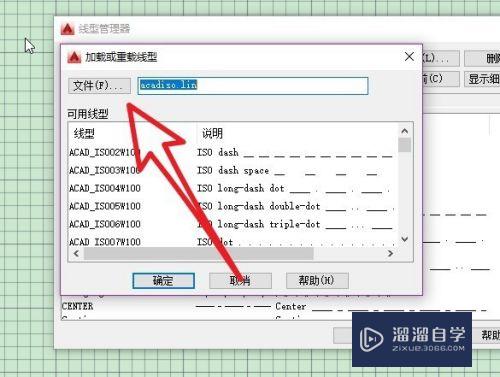
第5步
然后选中我们的线型图纸。软件会自带3种线型图纸。
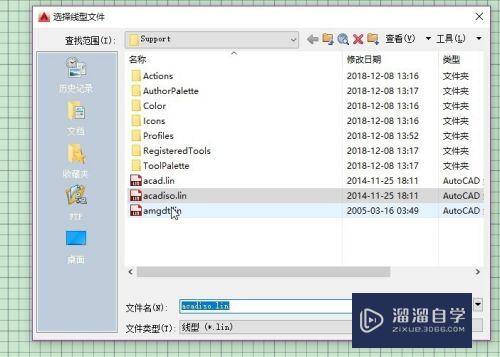
第6步
打开文件之后。我们在列表中选择想要添加的线型。然后点击确定即可。
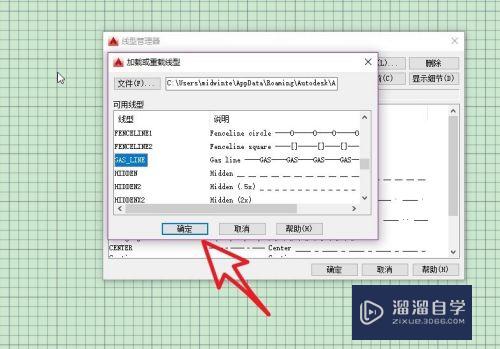
以上关于“CAD怎么获得新线型(cad设置新线型)”的内容小渲今天就介绍到这里。希望这篇文章能够帮助到小伙伴们解决问题。如果觉得教程不详细的话。可以在本站搜索相关的教程学习哦!
更多精选教程文章推荐
以上是由资深渲染大师 小渲 整理编辑的,如果觉得对你有帮助,可以收藏或分享给身边的人
本文标题:CAD怎么获得新线型(cad设置新线型)
本文地址:http://www.hszkedu.com/63032.html ,转载请注明来源:云渲染教程网
友情提示:本站内容均为网友发布,并不代表本站立场,如果本站的信息无意侵犯了您的版权,请联系我们及时处理,分享目的仅供大家学习与参考,不代表云渲染农场的立场!
本文地址:http://www.hszkedu.com/63032.html ,转载请注明来源:云渲染教程网
友情提示:本站内容均为网友发布,并不代表本站立场,如果本站的信息无意侵犯了您的版权,请联系我们及时处理,分享目的仅供大家学习与参考,不代表云渲染农场的立场!